สหัสวรรษใหม่ช่วยให้เราสามารถผสมผสานเทคโนโลยีต่างๆ ที่ช่วยให้เราใช้เวลาว่าง ทำให้กิจกรรมประจำวันของเราเร็วขึ้นมาก และสื่อสารกับเพื่อนร่วมงานได้อย่างง่ายดาย หนึ่งในอุปกรณ์ที่รู้จักกันดีที่สุดที่พวกเราส่วนใหญ่ปรารถนาสำหรับซานต้าในคริสต์มาสนี้คือ PS5 คอนโซลเกมนี้เป็นคอนโซลภายในบ้านรุ่นที่เก้าที่พัฒนาโดย Sony Interactive Entertainment อุปกรณ์หรืออุปกรณ์นี้ช่วยให้ผู้ใช้เพลิดเพลินกับวิดีโอเกมด้วยความเร็วสูงกว่า อัตราเฟรมที่ดีกว่า และคุณภาพของเกมที่ยอดเยี่ยมเกินกว่าที่พวกเขาต้องการจะมีไว้ในครอบครอง
อย่างไรก็ตาม คุณรู้หรือไม่ว่าเครื่องมือนี้ไม่เพียงแต่มอบประสบการณ์การเล่นเกมเท่านั้น แต่ยังมาพร้อมกับฟังก์ชันอื่น ๆ ที่ผู้ใช้สามารถใช้งานได้อีกด้วย PS5 ยังสามารถกลายเป็น เครื่องเล่นดีวีดี PS5. แท้จริงแล้ว คอนโซลเกมนี้สามารถใช้เพื่อสตรีมวิดีโอและไฟล์ที่จัดเก็บไว้ในตัวแปลงสัญญาณดีวีดีได้ ค้นหาวิธีการที่นี่เพื่อเรียนรู้เพิ่มเติมเกี่ยวกับฟังก์ชันที่ซ่อนอยู่นี้
ส่วนที่ 1 ฉันสามารถเล่น DVD บน PS5 ได้หรือไม่
DVD เป็นรูปแบบการจัดเก็บข้อมูลดิจิทัลแบบออปติคอลที่ช่วยให้ผู้ใช้สามารถช่วยเราได้ หากคุณกำลังจะถามว่าคุณสามารถเล่น DVD บน PS5 ได้หรือไม่ คำตอบคือได้ แน่นอนคุณสามารถเล่นดีวีดีบน PS5 ได้ PS5 มาพร้อมกับเครื่องเล่น Blu-ray ในตัวที่สามารถเล่นดีวีดีได้ หมายความว่าคุณสามารถเพลิดเพลินกับคอลเลคชัน DVD บน PS5 ได้โดยไม่ต้องซื้อเครื่องเล่นดีวีดีแยกต่างหาก นอกจากนี้ โปรดทราบว่า PS5 ไม่รองรับรหัสภูมิภาคของ DVD ดังนั้นคุณอาจพบว่า DVD บางแผ่นเข้ากันไม่ได้กับคอนโซลของคุณ PS5 ไม่รองรับการลดขนาดดีวีดี คุณภาพของภาพอาจดีกว่าบนเครื่องเล่นดีวีดีเฉพาะ โดยรวมแล้ว หากคุณต้องการเล่น DVD บน PS5 เป็นไปได้และเป็นวิธีที่สะดวกในการเพลิดเพลินกับภาพยนตร์และรายการที่คุณชื่นชอบโดยไม่ต้องสลับระหว่างอุปกรณ์หลายเครื่อง
ส่วนที่ 2 วิธีการเล่น DVD บน PS5
ส่วนนี้จะเปิดเผยขั้นตอนโดยละเอียดในการเล่นดีวีดีบน PS5 ของคุณ ดูขั้นตอนที่แสดงด้านล่างเพื่อเรียนรู้เพิ่มเติมเกี่ยวกับขั้นตอนเหล่านี้
ขั้นตอนที่ 1ตรวจสอบให้แน่ใจว่า PS5 ของคุณเชื่อมต่อกับทีวีหรือจอภาพผ่าน HDMI จากนั้น ใส่แผ่น DVD ลงในถาดใส่แผ่นดิสก์บน PS5 เมื่อใส่ DVD ของคุณแล้ว ให้ไปที่ สื่อแกลลอรี่ บนหน้าจอหลักของ PS5
ขั้นตอนที่ 2เลือก ดีวีดี จากนั้นภาพยนตร์ของคุณควรเริ่มเล่นโดยอัตโนมัติ คุณอาจต้องปรับการตั้งค่าหากภาพยนตร์ของคุณไม่เริ่มเล่นโดยอัตโนมัติ ไปที่ การตั้งค่า ตัวเลือกบน PS5 ของคุณแล้วเลือก อุปกรณ์.
ขั้นตอนที่ 3เลือก เครื่องเล่นสื่อ และรับรองว่า เปิดใช้งานดิสก์เริ่มอัตโนมัติ ตัวเลือกเปิดอยู่ หากคุณต้องการความช่วยเหลือในการเล่น DVD ตรวจสอบให้แน่ใจว่าเข้ากันได้กับ PS5 ของคุณ PS5 สามารถเล่น DVD จากภูมิภาค 1 (อเมริกาเหนือ) หรือภูมิภาค A (เอเชีย) คุณอาจจำเป็นต้องใช้เครื่องเล่นอื่นหาก DVD ของคุณมาจากภูมิภาคอื่น
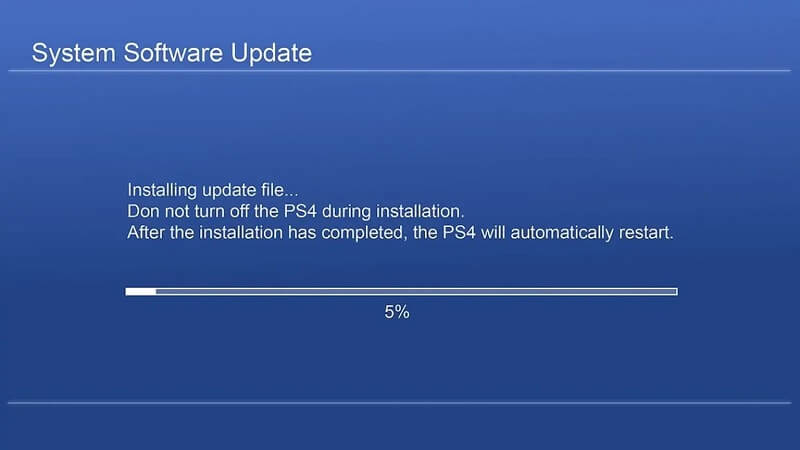
ส่วนที่ 3 วิธีที่ดีที่สุดในการเล่นดีวีดี
หากคุณประสบปัญหาในการเล่นดีวีดีบน PS5 วิธีแก้ไขปัญหาถัดไปที่เรามีให้คือการใช้แอปของบริษัทอื่นที่สามารถเล่นดีวีดีบนพีซีของคุณได้ เครื่องเล่น Blu-ray AVAide เป็นเครื่องเล่นสื่อ Blu-ray ที่ยอดเยี่ยมที่ให้ผู้ใช้สามารถดูไฟล์ DVD บนคอมพิวเตอร์ได้ ไม่ใช้การเชื่อมต่ออินเทอร์เน็ต ซึ่งหมายความว่ากระบวนการเล่นมีประสิทธิภาพและราบรื่นยิ่งขึ้น นอกจากนี้ยังมาพร้อมกับคุณสมบัติที่หลากหลายที่ผู้ชื่นชอบวิดีโออาจชื่นชอบ ส่วนควบคุมการเล่นนั้นใช้งานง่ายพอที่จะให้ผู้ใช้เพลิดเพลินกับ DVD ที่พวกเขากำลังรับชมอยู่ คุณสามารถตรวจสอบคำแนะนำโดยละเอียดด้านล่างเกี่ยวกับวิธีการใช้แอพนี้อย่างถูกต้อง

ทดลองใช้ฟรี สำหรับ Windows 7 หรือใหม่กว่า
 ดาวน์โหลดอย่างปลอดภัย
ดาวน์โหลดอย่างปลอดภัย
ทดลองใช้ฟรี สำหรับ Mac OS X 10.12 หรือใหม่กว่า
 ดาวน์โหลดอย่างปลอดภัย
ดาวน์โหลดอย่างปลอดภัยขั้นตอนที่ 1รับเครื่องเล่น AVAide Blu-ray
คุณสามารถบันทึกเครื่องเล่น AVAide Blu-ray ลงในคอมพิวเตอร์ของคุณได้โดยการคลิกไอคอนดาวน์โหลดที่แสดงในบทความนี้ หรือคุณสามารถเข้าถึงหน้าผลิตภัณฑ์หลักของแอปได้โดยใช้เว็บเบราว์เซอร์ของคุณ ค้นหาชื่อแอปและเข้าถึงลิงก์ จากนั้นกด ลองฟรี เพื่อรับเฟิร์มแวร์ของเครื่องมือ
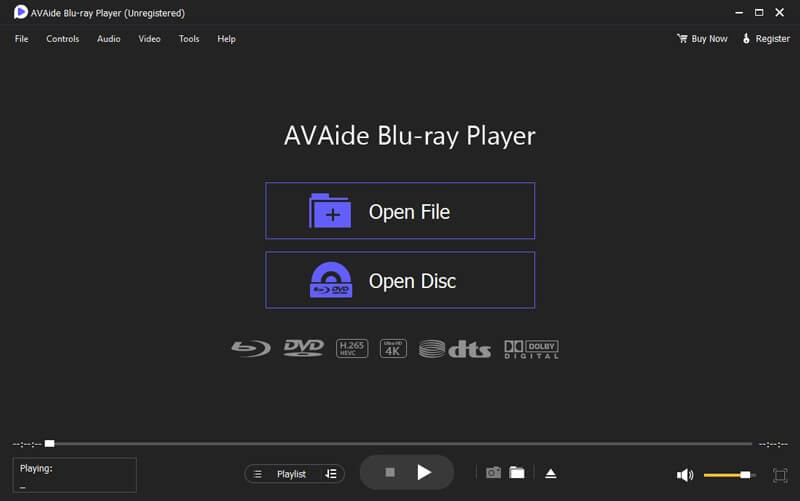
ขั้นตอนที่ 2เปิดไฟล์ดีวีดี
ถัดไป เมื่อติดตั้งแอปแล้ว ให้เปิดแอปบนพีซีของคุณและไปยังอินเทอร์เฟซหลัก หลังจากนั้น ไปที่ไดรฟ์พีซีของคุณแล้วใส่แผ่นดีวีดีลงในช่องใส่แผ่นดิสก์ ให้คอมพิวเตอร์ของคุณวิเคราะห์ไฟล์ จากนั้นบนอินเทอร์เฟซของเครื่องมือ ให้กดที่ เปิดดิสก์ เพื่อเข้าถึงไฟล์ที่คุณต้องเล่นบนเครื่องเล่นสื่อ
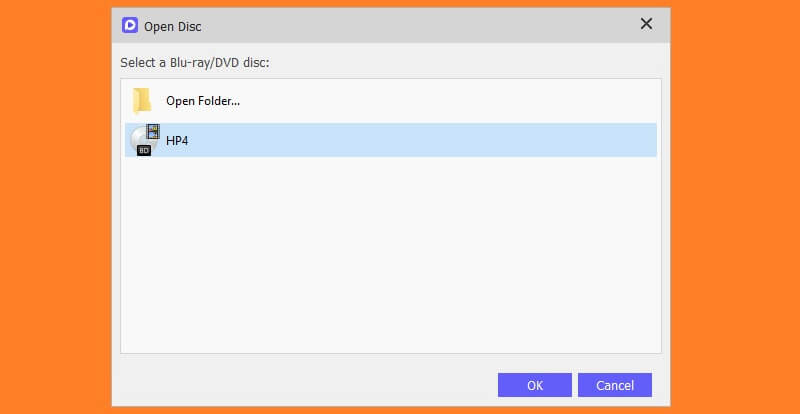
ขั้นตอนที่ 3ดูดีวีดีบนพีซีของคุณ
สุดท้าย เลือกไฟล์ DVD ที่คุณเรียกใช้บนแอปของคุณ ตี ตกลง ปุ่มเพื่อเริ่มเล่น DVD บนเครื่องเล่นมีเดีย โปรดใช้ปุ่มเล่นเพื่อปรับปรุงประสบการณ์การรับชมของคุณบน AVAide Blu-ray Player
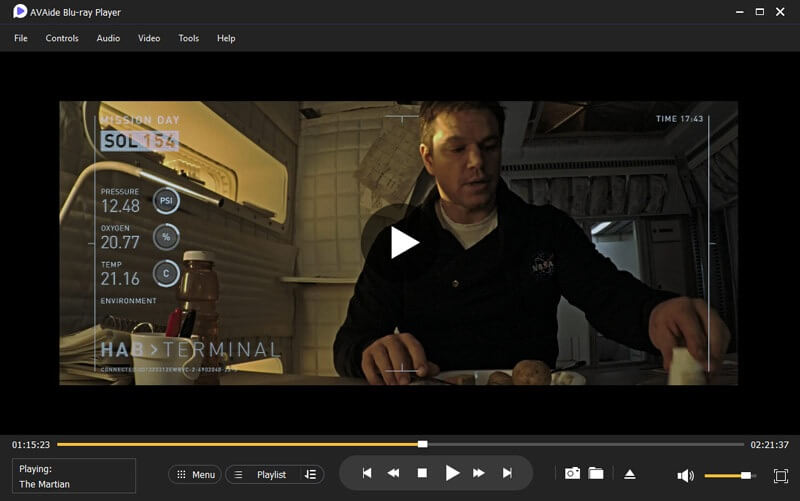
ส่วนที่ 4 วิธีการแก้ไข PS5 จะไม่เล่น DVD
หากคุณประสบปัญหาในการเล่นดีวีดีบน PS5 คุณต้องพิจารณาการแก้ไขปัญหานี้เพื่อแก้ไข โปรดทราบว่าวิธีการเหล่านี้จะไม่รับประกันวิธีแก้ปัญหา 100 เปอร์เซ็นต์ในการเล่นดีวีดีบน PS5 ควรใช้ทางเลือกอื่นในการชม DVD ของคุณอย่างไม่ลดละ
วิธีที่ 1: ตรวจสอบการอัปเดตเฟิร์มแวร์
ตรวจสอบให้แน่ใจว่า PS5 ของคุณใช้งานการอัปเดตซอฟต์แวร์ล่าสุด วิธีนี้อาจช่วยแก้ไขปัญหาใดๆ ที่ทำให้คอนโซลของคุณไม่สามารถเล่นแผ่นดีวีดีได้
วิธีที่ 2: ทำความสะอาดแผ่นดิสก์
บางครั้ง DVD ที่สกปรกหรือมีรอยขีดข่วนอาจทำให้เกิดปัญหาในการเล่นได้ ดังนั้นให้ทำความสะอาดแผ่นดิสก์ด้วยผ้านุ่มหรือน้ำยาทำความสะอาดแล้วลองอีกครั้ง คุณต้องตรวจสอบแผ่นดิสก์ที่เสียหายด้วยหาก DVD ของคุณทำงานได้ไม่ดีบน PS5
วิธีที่ 3: ปรับการตั้งค่าเอาต์พุตวิดีโอ
คุณควรปรับแต่งการตั้งค่าเอาต์พุตวิดีโอของ PS5 หาก DVD ของคุณไม่สามารถเล่นได้ คุณสามารถเปลี่ยนความละเอียด, HDR หรือรูปแบบสีเพื่อดูว่าสามารถแก้ปัญหาได้หรือไม่ ลองรีบูตอุปกรณ์ของคุณเพื่อแก้ไขปัญหา
วิธีที่ 4: ติดต่อฝ่ายสนับสนุนลูกค้า
หากวิธีแก้ไขปัญหาข้างต้นไม่ได้ผล คุณสามารถติดต่อฝ่ายสนับสนุนลูกค้าของ Sony เพื่อขอความช่วยเหลือได้ พวกเขาสามารถให้คำแนะนำในการแก้ปัญหาเพิ่มเติมหรือแนะนำการซ่อมแซมได้หากจำเป็น
ส่วนที่ 5. คำถามที่พบบ่อยเกี่ยวกับการเล่นดีวีดี PS5
ฉันสามารถเล่นดีวีดีประเภทใดบน PS5 ได้
PS5 สามารถเล่นแผ่น DVD มาตรฐาน รวมถึงแผ่น DVD-R และ DVD+R อย่างไรก็ตาม ไม่รองรับดิสก์ Blu-ray หรือ 4K UHD
ฉันสามารถใช้ PS5 เพื่อเล่น DVD ที่ล็อคภูมิภาคได้หรือไม่
PS5 ไม่มีการล็อคภูมิภาคสำหรับดีวีดี ดังนั้นคุณจึงสามารถเล่นแผ่นดิสก์จากภูมิภาคใดก็ได้บนคอนโซล อย่างไรก็ตาม โปรดจำไว้ว่าดีวีดีบางแผ่นอาจมีการป้องกันการคัดลอกประเภทอื่นที่อาจทำให้ไม่สามารถเล่นได้
คุณสมบัติบางประการของการเล่นดีวีดีบน PS5 มีอะไรบ้าง
PS5 รองรับการขยายขนาดดีวีดี ซึ่งหมายความว่าสามารถแสดงเนื้อหาด้วยความละเอียดสูงกว่าแผ่นดิสก์ต้นฉบับ นอกจากนี้ คุณยังสามารถใช้แอปเครื่องเล่นสื่อของ PS5 เพื่อปรับแต่งการตั้งค่าการเล่นและควบคุมลักษณะต่างๆ เช่น คำบรรยายและแทร็กเสียง
โดยรวมแล้ว การเล่นดีวีดีบน PS5 เป็นขั้นตอน/วิธีการง่ายๆ ที่สามารถทำได้ในไม่กี่ขั้นตอน ด้วยความอดทนและการแก้ไขปัญหาเพียงเล็กน้อย คุณก็สามารถเพลิดเพลินกับภาพยนตร์เรื่องโปรดบน PS5 ของคุณได้ในเวลาอันรวดเร็ว หากต้องการเล่นแผ่น DVD บนเครื่องของคุณ เครื่องเล่นดีวีดี PS5เพียงใส่แผ่นดีวีดีลงในดิสก์ไดรฟ์ที่ด้านหน้าคอนโซล PS5 จะจดจำแผ่นดิสก์และเริ่มเล่นโดยอัตโนมัติ คุณสามารถใช้คอนโทรลเลอร์เพื่อเลื่อนดูเมนู DVD และควบคุมการเล่น หากวิธีนี้ใช้ไม่ได้กับ PS5 ให้ลองใช้วิธีอื่นในการดูดีวีดี นอกจากนี้ AVAide Blu-ray Player ยังเป็นเครื่องมือที่ยอดเยี่ยมสำหรับใช้ในการเล่นไฟล์ DVD
เครื่องเล่นมัลติมีเดียที่มีคุณสมบัติครบถ้วนสำหรับเล่น Blu-ray, DVD, 4K UHD และไฟล์วิดีโอ/เสียงอื่นๆ




